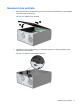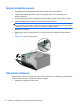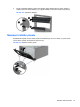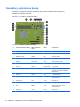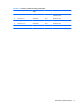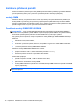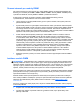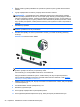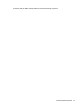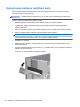Hardware Reference Guide for
Table Of Contents
- Vlastnosti produktu
- Funkce standardní konfigurace
- Komponenty čelního panelu modelu Microtower (MT)
- Komponenty čelního panelu modelu Small Form Factor (SFF)
- Komponenty zadního panelu modelu Microtower (MT)
- Komponenty zadního panelu modelu Small Form Factor (SFF)
- Součásti čtečky mediálních karet
- Klávesnice
- Umístění sériového čísla
- Hardwarové inovace modelu Microtower (MT)
- Servisní postupy
- Varování a upozornění
- Sejmutí krytu počítače
- Nasazení krytu počítače
- Sejmutí předního panelu
- Odstranění záslepek
- Nasazení čelního panelu
- Konektory systémové desky
- Instalace přídavné paměti
- Vyjmutí nebo instalace rozšiřující karty
- Umístění jednotek
- Instalace a vyjmutí jednotek
- Instalace bezpečnostního zámku
- Hardwarové inovace modelu Small Form Factor (SFF)
- Servisní postupy
- Varování a upozornění
- Sejmutí krytu počítače
- Nasazení krytu počítače
- Sejmutí předního panelu
- Odstranění záslepek
- Nasazení čelního panelu
- Změna konfigurace desktop na typ tower
- Konektory systémové desky
- Instalace přídavné paměti
- Vyjmutí nebo instalace rozšiřující karty
- Umístění jednotek
- Instalace a vyjmutí jednotek
- Instalace bezpečnostního zámku
- Výměna baterie
- Demontáž a výměna vyjímatelného 3,5palcového pevného disku SATA
- Odemknutí zámku počítačového rámu
- Elektrostatický výboj
- Pokyny pro práci s počítačem, běžnou údržbu a přípravu k přepravě
- Rejstřík
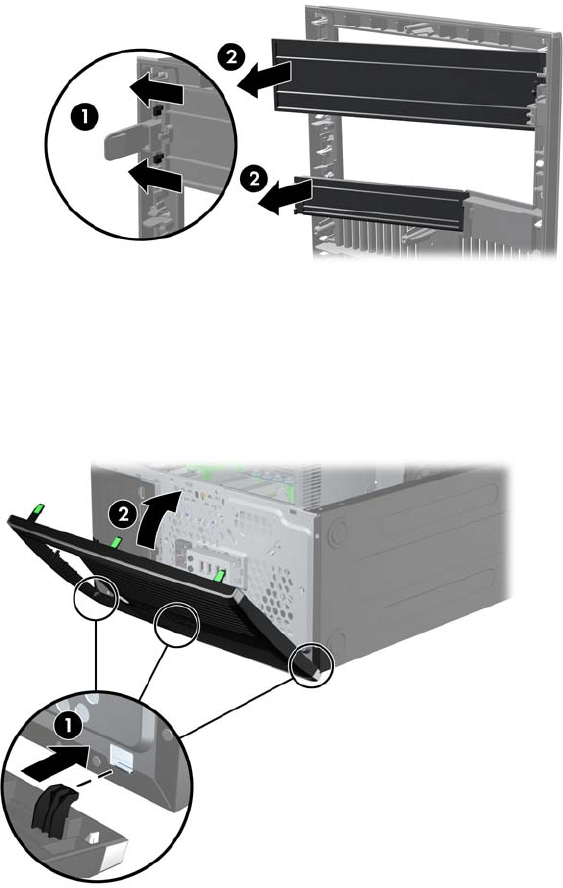
2. Chcete-li odstranit záslepku, stlačte dvě západky, které záslepku drží na místě, směrem k
vnějšímu pravému okraji záslepky (1) a vyjměte záslepku posunutím dozadu a doprava (2).
Obrázek 2-5 Odstranění záslepky
Nasazení čelního panelu
Zahákněte tři západky na levé straně panelu do obdélníkových otvorů ve skříni (1) a poté otočte
pravou stranu panelu, až zapadne na své místo (2).
Obrázek 2-6 Nasazení čelního panelu
Nasazení čelního panelu 15